これからしばらく、Googleアナリティクスのトラッキングコードのカスタマイズに関して話をしていく。
本格的なカスタマイズの説明に入る前に、Googleアナリティクスを自分のサイトや組織の事情に合ったカスタマイズをするために知っておきたいポイントをお話ししよう。
Googleアナリティクスでは、次の3階層構造がすべての基本となる。
- アカウント
- プロパティ
- プロファイル
結論から言えば、次のようなものだ。
レポート閲覧単位のまとまりが「プロファイル」
ユニークなトラッキングコードで収集できるデータのユニークなまとまりが「プロパティ」
その複数のプロパティを統括するのが「Googleアナリティクスのアカウント」
プロパティとプロファイルの関係については、以下の記事でも解説したので、参照してほしい。
これらの関係や制約事項について述べたうえで、どのように「Googleアナリティクスのアカウント」や「プロパティ」「プロファイル」を作ったらよいのかを例示していきたい。
管理画面上での表示のされ方
まず管理画面上で、この3つの要素がどのように表示されるかを見ておこう。
レポート画面から「アナリティクス設定」をクリックして入るプロパティ管理画面(図1)でも、ログイン後の「アカウント一覧画面」(図2)でも、
- 赤枠部分が、Googleアナリティクスのアカウント名
- 青枠部分が、プロパティID
- 緑枠部分が、プロファイル名
になっていて、Googleアナリティクスが3階層構造で管理されていることがわかる。
- グローバルナビゲーションの[アナリティクス設定]をクリックする
- アカウントの一覧に表示されたアカウントをクリックする
- プロパティの一覧に表示されたプロパティをクリックする
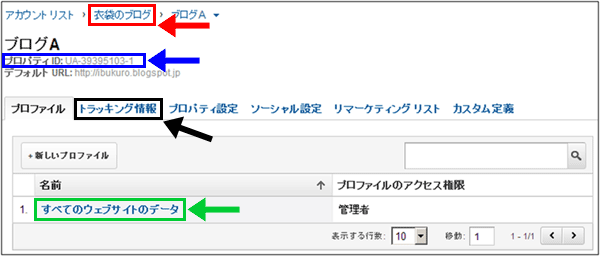
- グローバルナビゲーションの左端にある[ホーム](家のマーク)をクリックする
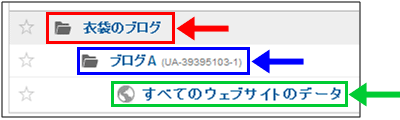
GoogleアナリティクスのアカウントID
図1と図2の画面で表示されているのはGoogleアナリティクスのアカウント名だが、GoogleアナリティクスのアカウントIDは、アカウント名を選択(図3赤枠部分)したアカウント管理画面(図3青枠部分)に表示されている。
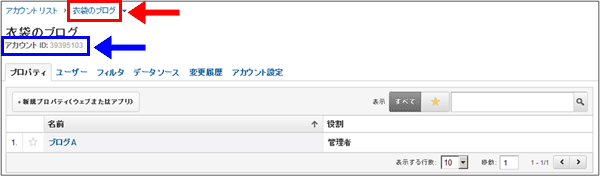
プロパティIDの構造
今回の例として挙げている「衣袋のブログ」アカウントのアカウントIDは、「39395103」だ(図3青枠部分)。
そして、このアカウントIDは、プロパティID「UA-39395103-1」(図2青枠部分)の真ん中の数字「39395103」と同じである。
このようにプロパティIDは、「UA-39395103-1」といったパターンで、
- UAの後にハイフン
- 続いて、7~8桁の数字(=GoogleアナリティクスのアカウントID)
- その後に、ハイフン
- 続いて、1から順にプロパティごとに番号が採番
という構造の文字列になる。
トラッキングコードとプロパティの関係
さて、プロパティ管理画面(図1)のトラッキング情報のタブ(図1黒枠部分)を選択して表示される画面内にでてくるトラッキングコードは、図4のようになっている。
- グローバルナビゲーションの[アナリティクス設定]をクリックする
- アカウント管理画面に表示されたアカウントをクリックする
- プロパティ管理画面(図1)に表示されたプロパティをクリックする
- [トラッキング情報]のタブ(図1黒枠部分)をクリックする
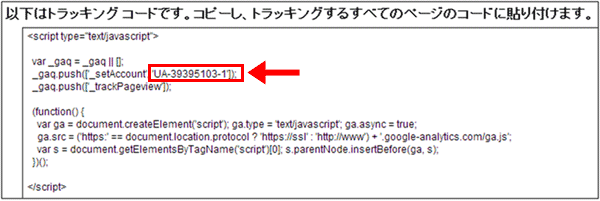
このトラッキングコードの図4赤枠部分の文字列は、図1及び図2の青枠部分で示した「プロパティID」と一致しているのがわかるだろう。
つまりユニーク(一意)なトラッキングコードを指定する固有の番号が「プロパティID」である。言い換えれば、データを収集する元データ群を区別する単位が「プロパティ」ということだ。
このユニークなトラッキングコード単位にカスタマイズを加えるのが、元データの収集レベルでのカスタマイズということになる。つまりトラッキングコードのカスタマイズは、「プロパティ」レベルでカスタマイズを加えるための方法ということになる。
プロファイルとプロパティの関係
次に「プロファイル」だ。1つの「プロパティ」に対して複数の「プロファイル」を作成できる。
「プロファイル」は何かというと、「プロパティ」レベルで収集した元データに対して、集計のために情報を絞り込んだり、加工したりするために「フィルタ」を掛けたり、目標設定をしたりしたうえで作り上げた、「集計データ群」、それが「プロファイル」だ。
複数のプロファイルを作成すれば、収集したデータそのもの(プロパティ)には手を加えることなく、加工方法や目標設定が異なる別の集計データ群を作ることができる。各種プロファイルの基本的な設定については下記の記事も参照してほしい。
![]() 筆者の『ユニバーサルアナリティクス版Googleアナリティクス完全マニュアル(PDF)』が発行されました。
筆者の『ユニバーサルアナリティクス版Googleアナリティクス完全マニュアル(PDF)』が発行されました。
![]() 筆者が講義を行うGoogle アナリティクス徹底講座も、定期的に開催しています。 → Google アナリティクス ゼミナール
筆者が講義を行うGoogle アナリティクス徹底講座も、定期的に開催しています。 → Google アナリティクス ゼミナール





















